Etsitkö nopeaa ja helppokäyttöistä valvontaajärjestelmä, joka tukee Linuxia? Harkitse tutustumista Bluecherry-valvontaohjelmistoon. Se on kattava turvajärjestelmä, joka keskittyy helppokäyttöisyyteen ja yksinkertaisuuteen.
Selvitetään: Bluecherry ei ole ilmainen. Siihen kuuluu kuitenkin 30 päivän ilmainen kokeilu, jonka käyttäjät voivat asentaa määrittääkseen, ovatko he mukana tuotteessa. Tässä opetusohjelmassa käsittelemme kuinka palvelin- ja asiakasohjelmistot asennetaan Linuxiin.
Asenna Bluecherry Server
Bluecherry-valvontajärjestelmä on tarkoitettu palvelimille. Virallisesti se tukee Ubuntu LTS 16.04, CentOS ja Debian 8. Jos päätät käyttää tätä ohjelmistoa myöhemmissä Ubuntu-, Debian- tai CentOS-versioissa, tee se omalla vastuulla!
Huomautus: vaikka Bluecherry-valvontajärjestelmä on palvelin, se ei tarkoita, että sinulla on oltava palvelin sen käyttämiseksi. Suorita tämän ohjelmiston ajaminen Ubuntun, Debianin ja CentOS: n työpöytäversiossa, jos se pysyy jatkuvasti käytössä.
Ubuntu-palvelin
Bluecherryn kehittäjillä on erinomainen kokemusautomaattinen käsikirjoitus, joka hoitaa raskaan nostamisen. Aloita asennus avaamalla pääte, SSH etäpalvelimellesi ja suorittamalla seuraava komento.

sudo bash -c "$(wget -O - https://dl.bluecherrydvr.com/scripts/install)"
Anna komentosarjan suorittaa Ubuntu-palvelimella taityöpöydälle. Asentajan työskentelyn aikana se muuttaa useita asennettavan koneen piirteitä, asentaa useita paketteja ja määrittää kaiken. Kun paketin asennus on valmis, palauta pääte ja seuraa näyttöön tulevia ohjeita.
CentOS-palvelin
CentOS-käyttäjät voivat nopeasti asentaa Bluecherrynkatkaise ohjelmisto järjestelmään automaattisen komentosarjan ansiosta. On myös syytä huomauttaa, että jos käytät Redhat Enterprise Linuxia tai toista Redhatin kaltaista palvelinohjelmistoa, Bluecherry saattaa toimia sen kanssa.
Aloita asennus CentOS-laatikkoon:
sudo bash -c "$(curl -s https://dl.bluecherrydvr.com/scripts/install)"
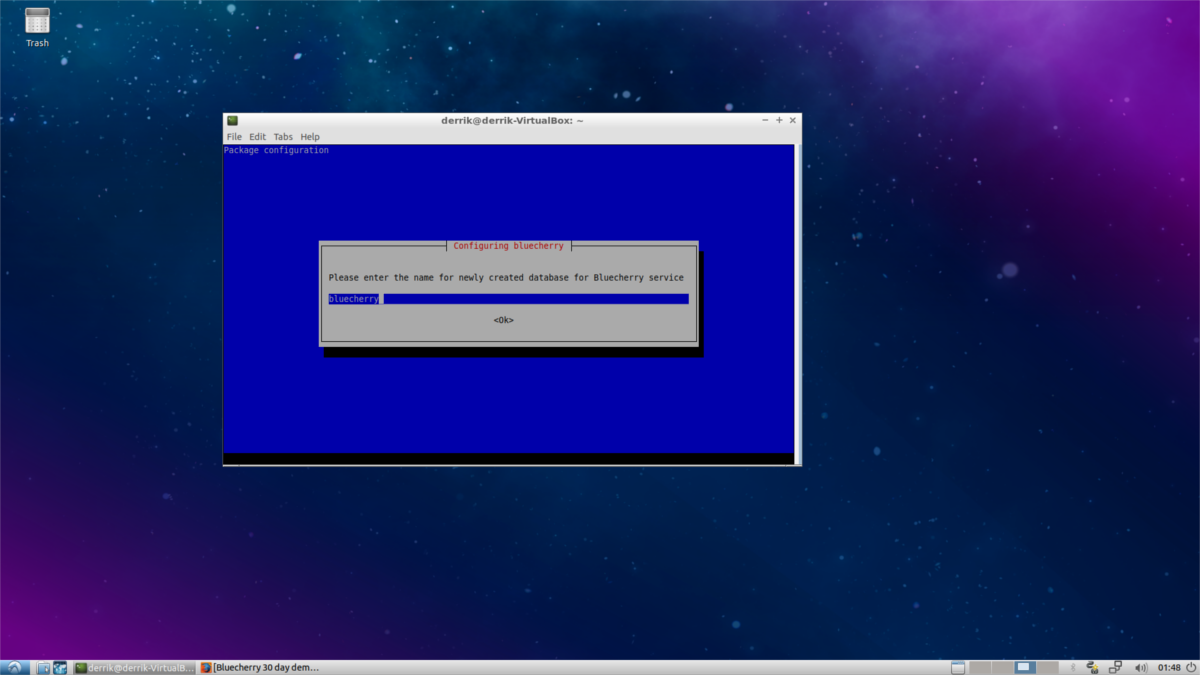
Bluecherry-asennuksen ensimmäinen osakomentosarja on automaattinen. Anna ohjelman suorittaa ja asentaa kaikki tarvittavat paketit, joiden avulla se voi toimia oikein CentOS-koneellesi. Kun asennusosa on valmis, asennusohjelma opastaa sinut määrittämään SQL-tietokanta Bluecherrylle. Noudata ohjeita ja tee ohjeiden mukaan!
Debian 8 -palvelin
Koska Debian ja Ubuntu ovat monella tapaa samanlaisia,Bluecherryn asennusprosessi on lähes identtinen molemmissa käyttöjärjestelmissä. Suorita seuraava komento saadaksesi Bluecherry-järjestelmän käyttöösi palvelimella / työpöydällä, jossa on Debian 8.
Huomaa: Bluecherry tukee myös Debian 7: ää. Jos haluat määrittää palvelimen Debian 7: lle, kokeile alla olevaa komentoa, ja sen pitäisi toimia.
sudo bash -c "$(wget -O - https://dl.bluecherrydvr.com/scripts/install)"
Yllä olevan komennon liittäminen päätelaitteeseen tuleekäynnistä automaattinen prosessi Debianissa, joka sisältää erilaisten ohjelmien, pakettien ja määritystiedostojen asentamisen Bluecherrylle. Istu alas ja anna asennusohjelman suorittaa asiansa. Kun kaikki tarvittavat paketit on asetettu Debian-koneellesi, asennusohjelma auttaa sinua viimeistelemään asennuksen perustamalla SQL-tietokannan. Lue mitä terminaalin kehotukset sanovat, ja pian sinulla on Bluecherry-palvelin käynnissä!
Asenna Bluecherry Client
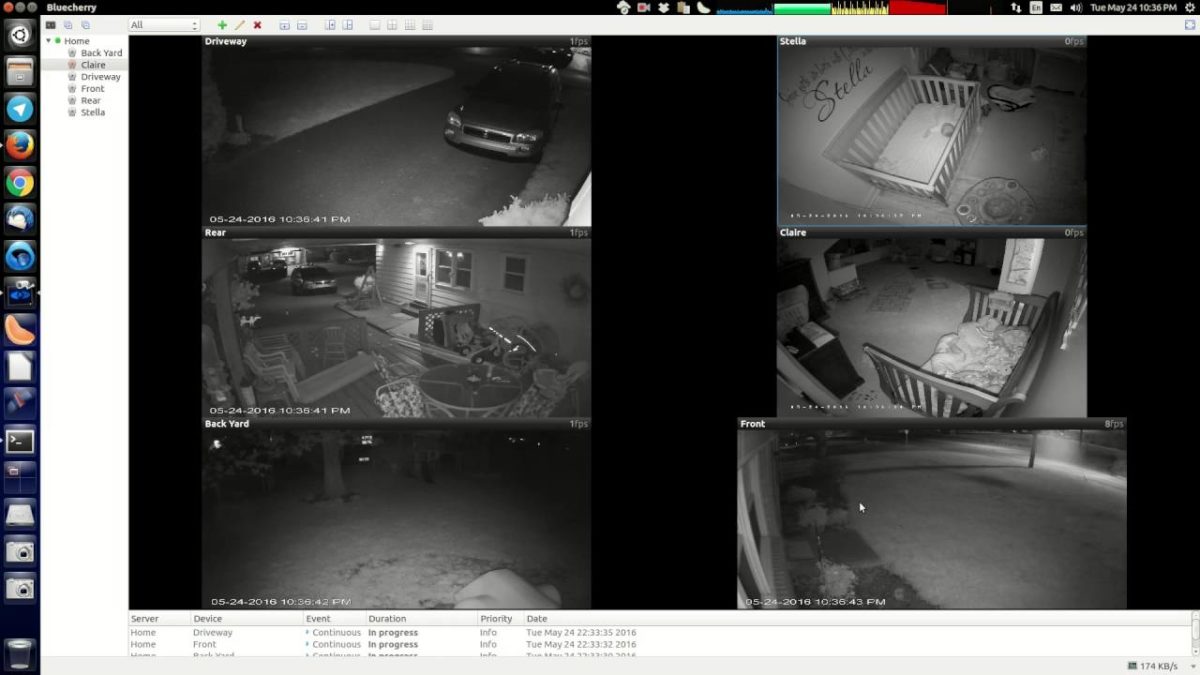
Jos haluat käyttää Bluecherry-suojaustapalvelin, sinun on asennettava asiakas. Virallisesti kehittäjillä on latauksia saatavana Ubuntu 14.04, 16.04 ja Debian Jesse. Asiakasohjelmisto on myös saatavana
Ubuntu-asiakas
Bluecherryn kehittäjät jakelevat asiakkaitaan ladattavan Deb-paketin kautta. Saadaksesi se, käynnistä pääte ja käytä wget komento.
wget http://downloads.bluecherrydvr.com/client/2.2.6/xenial/bluecherry-client_2.2.6-1_amd64.deb
Suorita dpkg -komento asentaa Bluecherry-paketti Ubuntu-tietokoneeseen.
sudo dpkg -i bluecherry-client_2.2.6-1_amd64.deb
Kun olet asentanut Bluecherry DEB -paketin useisiin Ubuntun versioihin, saatat huomata joitain virheitä. Nämä virheet ovat riippuvuusongelmia, joita syntyy, koska dpkg komento ei voi saada oikeita riippuvuuksia. Näiden virheiden korjaamiseksi meidän on lisättävä Ubuntu 16.04 ohjelmistolähteeksi.
sudo -s
echo "#xenial for Bluecherry client" >> /etc/apt/sources.list echo "deb http://us.archive.ubuntu.com/ubuntu/ xenial universe" >> /etc/apt/sources.list
apt update
Asenna Bluecherry-riippuvuudet Ubuntuun:
sudo apt install -f
Debian-asiakas
Jos käytät Debiania sekä palvelimella että asiakkaalla, sinulla onnea! Käyttöjärjestelmässäsi on virallinen tuki asiakkaalle. Asenna se lataamalla paketti wget.
wget http://downloads.bluecherrydvr.com/client/2.2.6/jessie/bluecherry-client_2.2.6-1_amd64.deb
Asenna paketti Debianiin dpkg.
sudo dpkg -i bluecherry-client_2.2.6-1_amd64.deb
Viimeistele asennus korjaamalla mahdolliset riippuvuusongelmat.
sudo apt-get install -f
Redhat-asiakas
Käytätkö Fedora Workstationia tai CentOSiatyöpöydällä palvelimen kanssa? Harkitse DEB-pakettien asentamista RPM: tä käyttävien Linux-jakelujen opetusohjelmassa. Ei ole takuuta, että tämä menetelmä toimii, mutta jos sinun on ehdottomasti asennettava Bluecherry-sovellus Redhat-pohjaiseen Linux-versioon, tämä on hyvä tapa edetä.













Kommentit